Habilite el reenvío de puertos para el TP-Link TL-WR840N
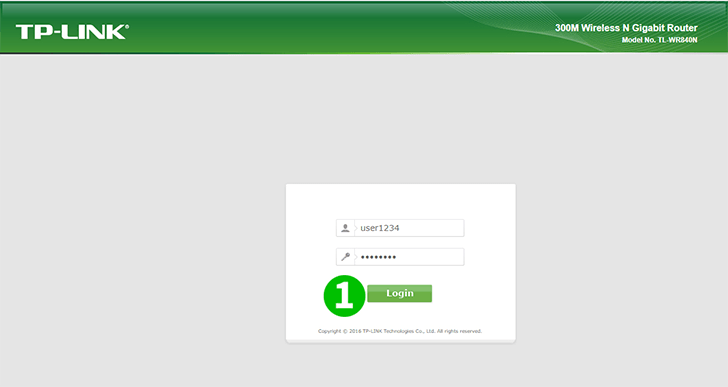
1 Inicie sesión en su enrutador TL-WR840N con su nombre de usuario y contraseña

2 Haga clic en "Forwarding" y "Virtual Server" en el menú principal de la izquierda
3 Haga clic en el botón "Add New..."
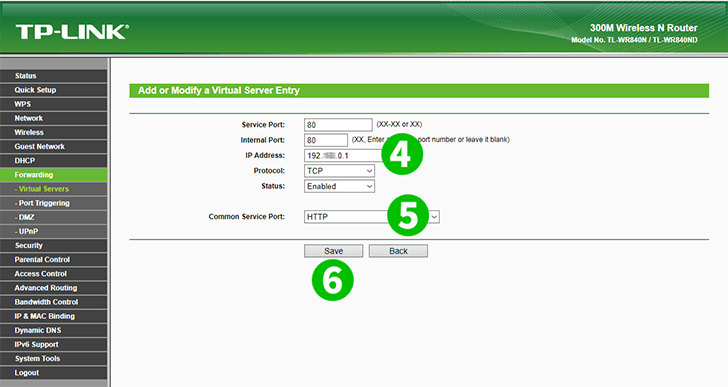
4 En el cuadro de texto "IP Address", ingrese la dirección IP de la computadora que ejecuta cFos Personal Net
5 En la lista de opciones "Common Service Ports", seleccione "HTTP" para usar la configuración del puerto
6 Guarde la nueva configuración haciendo clic en el botón "Save"
¡El reenvío de puertos ahora está configurado para su computadora!
Habilite el reenvío de puertos para el TP-Link TL-WR840N
Instrucciones sobre la activación del reenvío de puertos para el TP-Link TL-WR840N